Download do driver Bluetooth do Windows 10 para PC com Windows – Reinstale e atualize
Publicados: 2022-01-21Se você se deparar com um problema de 'Bluetooth não funcionando' no Windows 10, não se preocupe! A postagem discute várias maneiras confiáveis no download do driver Bluetooth do Windows 10 para PC. Depois de lê-lo, você poderá baixar e atualizar o driver Bluetooth do Windows 10, com facilidade e rapidez!
Um driver de software Bluetooth é um programa de computador essencial que ajuda os usuários a conectar dispositivos habilitados para Bluetooth próximos a um laptop ou sistema de desktop. Portanto, se você deseja evitar problemas de conectividade Bluetooth e desfrutar de um desempenho de alto nível, certifique-se de que os drivers Bluetooth sejam atualizados regularmente. Portanto, para evitar que nossos leitores se preocupem com a atualização de drivers, preparamos um guia detalhado de download de drivers do Microsoft Windows Bluetooth . Portanto, sem mais delongas, vamos começar nossa discussão com as melhores maneiras de baixar, atualizar e instalar o driver Bluetooth do Windows 10.
Método recomendado para baixar drivers Bluetooth no Windows 10
Se você está pensando em atualizar ou reinstalar o driver Bluetooth do Windows 10, sugerimos que você use um dos softwares mais proficientes Bit Driver Updater. Ele não apenas ajuda a atualizar todos os seus drivers de hardware em um instante, mas também melhora a velocidade e o desempenho geral do seu computador. A melhor coisa sobre esta potente ferramenta de atualização de driver é que ela está disponível gratuitamente. É por isso que recomendamos que você experimente. Aqui está a aba de download.

Métodos rápidos e fáceis no download do driver Bluetooth do Windows 10 para PC
Abaixo listamos alguns dos métodos mais úteis através dos quais se pode baixar, instalar, atualizar ou reinstalar o driver Bluetooth do Windows 10 sem esforço. Então, vamos dar uma olhada neles.
Método 1: Download do driver Bluetooth do Windows 10 através do site do fabricante
Uma das maneiras mais comuns de baixar manualmente os drivers de software Bluetooth no Windows 10 é através do site oficial do fabricante. Pode ser o fabricante do seu sistema de computador, como HP, Dell, Lenovo, Acer, etc., ou o fabricante do dispositivo de hardware, como Intel, Broadcom ou AMD. Abaixo estão as instruções passo a passo sobre como baixar e instalar o driver Bluetooth mais recente para a versão de 32 ou 64 bits do Windows 10 no site de suporte oficial do fabricante.
- Em primeiro lugar, visite o site do fabricante do Bluetooth (por exemplo, Intel).
- Procure a versão adequada do driver Bluetooth correspondente ao seu sistema operacional Windows e tipo de processador.
- Em seguida, baixe o pacote do instalador do driver Bluetooth em seu sistema.
- Descompacte o arquivo .exe de configuração do driver baixado em um local em seu laptop ou computador desktop.
- Execute o arquivo executável do driver (.exe) e siga as instruções fornecidas pelo assistente para instalar a atualização de driver Bluetooth necessária em seu PC Windows.
Leia também: Download do driver de dispositivo periférico Bluetooth para Windows 10, 8, 7
Método 2: Use o Gerenciador de dispositivos para baixar e instalar o driver Bluetooth Windows 10
O Windows vem com um utilitário integrado conhecido como Device Manager para ajudar os usuários a gerenciar todos os periféricos do PC . Não apenas os dispositivos, você pode até cuidar de todo o software de driver relacionado a eles usando este utilitário padrão do seu sistema. Abaixo estão as instruções passo a passo sobre como instalar o driver Bluetooth no Windows 10 usando o Gerenciador de dispositivos.
- Clique com o botão direito do mouse no ícone / botão Iniciar do Windows e escolha a opção Gerenciador de dispositivos para iniciar a ferramenta em seu sistema.
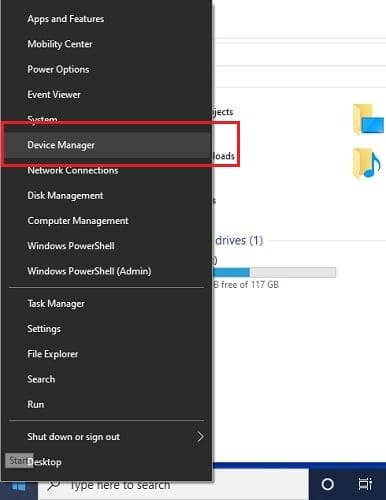
- Depois que a tela do Gerenciador de dispositivos for exibida, role para baixo e expanda a categoria Bluetooth.
- Clique com o botão direito do mouse no dispositivo Bluetooth e selecione a opção “Atualizar driver” para atualizar o driver Bluetooth do Windows 10.
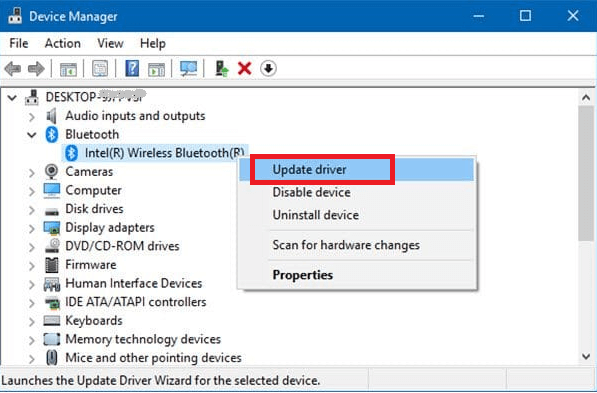

- Depois disso, selecione a opção “Pesquisar automaticamente por software de driver atualizado” .
- Agora, espere que o sistema operacional Windows encontre e instale a versão recém-lançada para o software do driver Bluetooth.
- Após a conclusão do processo de instalação, reinicie o computador.
Método 3: Use o Gerenciador de dispositivos para reinstalar o driver Bluetooth Windows 10
Você também pode usar a ferramenta Gerenciador de dispositivos para reinstalar os drivers Bluetooth no Windows 10. Mas, para instalar o driver Bluetooth novamente em seu computador, você precisa desinstalar o antigo. Abaixo está como usar o Gerenciador de dispositivos para reinstalar o driver Bluetooth no Windows 10.
- Abra o Gerenciador de Dispositivos no seu PC.
- No Gerenciador de dispositivos, clique na categoria Bluetooth para ver o nome de todos os dispositivos Bluetooth instalados em seu sistema.
- Clique com o botão direito do mouse no seu dispositivo Bluetooth e selecione a opção “Desinstalar dispositivo” no menu de contexto.
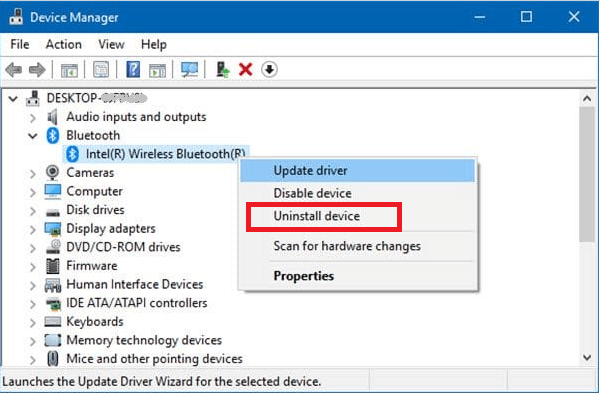
- Após a conclusão do processo de desinstalação, navegue até a guia Ação no Gerenciador de dispositivos e escolha a opção "Verificar alterações de hardware" no menu suspenso.
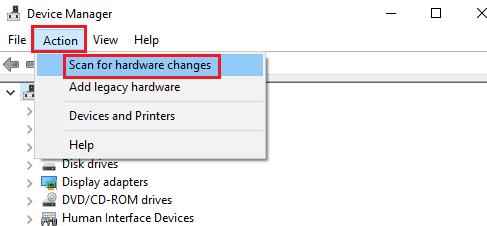
- O sistema operacional Windows reinstalará automaticamente o dispositivo Bluetooth junto com as atualizações mais recentes do software do driver Bluetooth .
Leia mais: Atualizações do driver USB da Microsoft totalmente gratuitas para Windows 10, 8, 7
Método 4: Obtenha a ajuda do solucionador de problemas de Bluetooth
A próxima maneira de baixar e atualizar o driver Bluetooth do Windows 10 é por meio das configurações do Solucionador de problemas de Bluetooth. As etapas fáceis para executar o solucionador de problemas são fornecidas abaixo:
- Procure por configurações de solução de problemas na pesquisa da barra de tarefas.
- Ver solucionadores de problemas adicionais
- Procure por Bluetooth e clique nele para executar a solução de problemas.
- Siga as instruções na tela para executar e executar o solucionador de problemas.
Este método permitirá que você baixe o driver Bluetooth, bem como resolva outros problemas relacionados ao mesmo.
Método 5: Use o Bit Driver Updater para Windows 10 Download do driver Bluetooth para PC (recomendado)
Por fim, gostaríamos de mencionar um dos métodos mais simples para atualizar e reparar drivers de dispositivo neste guia de download do driver Bluetooth do Microsoft Windows 10 . Como baixar ou reinstalar o driver Bluetooth do Windows 10 manualmente é bastante demorado e um processo cansativo, sugerimos que você atualize os drivers automaticamente com o Bit Driver Updater . Além de atualizar os drivers em um piscar de olhos, essa ferramenta programada de forma inteligente também otimiza seu Windows para um desempenho melhor e mais rápido. Abaixo está como usar esta ferramenta para baixar e atualizar o driver Bluetooth do Windows 10.
- Antes de tudo, instale o Bit Driver Updater através do link abaixo.

- No painel esquerdo, selecione a opção Digitalizar. Em pouco tempo, ele mostrará a lista de todos os drivers ausentes e desatualizados.
- Em seguida, selecione o driver que deseja atualizar e clique no botão 'Atualizar agora' disponível ao lado dele.
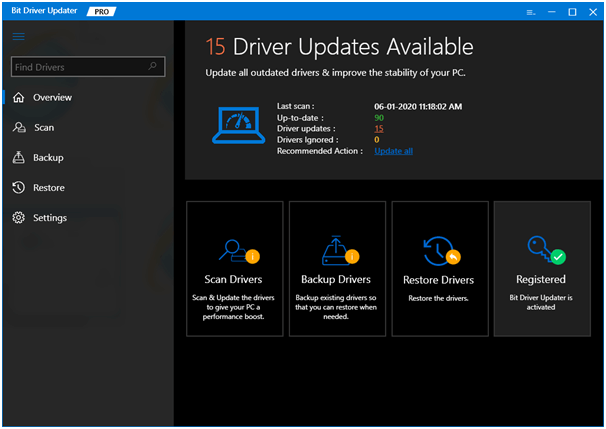
Considerações finais: Download do driver Bluetooth do Microsoft Windows
É do conhecimento geral que atualizar e reinstalar o driver Bluetooth do Windows 10 regularmente ajuda a evitar o 'Bluetooth não detectando dispositivos' e outros problemas de conectividade. Espero que esta postagem o ajude a obter o download do driver Bluetooth do Windows 10 para PC.
Se você conhece algum outro método eficaz para baixar e atualizar drivers Bluetooth no Windows 10, pode compartilhá-lo conosco na caixa de comentários fornecida abaixo.
